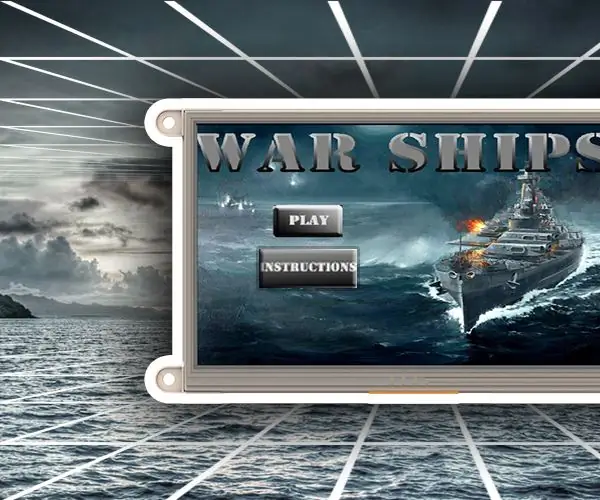
Inhoudsopgave:
- Auteur John Day [email protected].
- Public 2024-01-30 11:18.
- Laatst gewijzigd 2025-01-23 15:01.
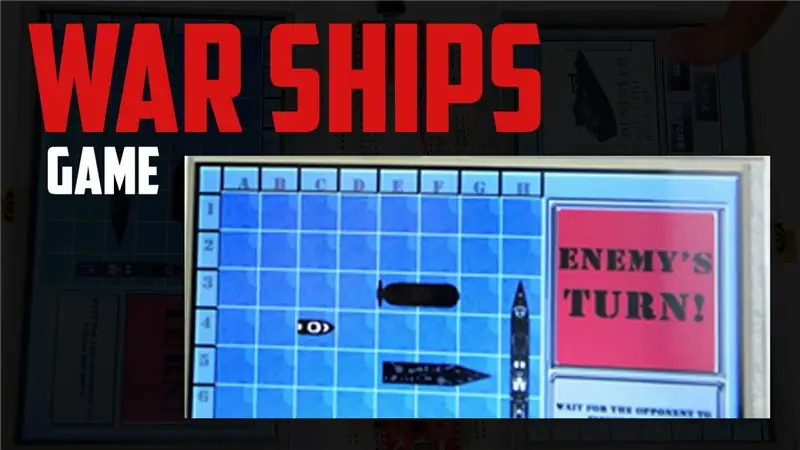
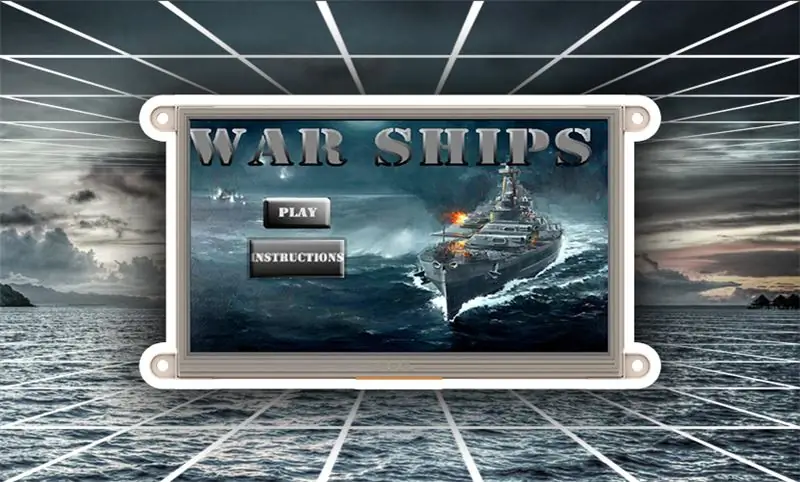
Heb je er ooit van gedroomd om een kapitein te zijn met volledige controle over oorlogsmachines op zee? Dan is War Ships-game het perfecte spel voor jou. Dit epische zeeslagenspel zit vol explosieven en het uiteindelijke doel is om alle vijandelijke schepen te vernietigen door te raden waar ze zich op de rasterkaart bevinden.
Stap 1: Hoe het werkt
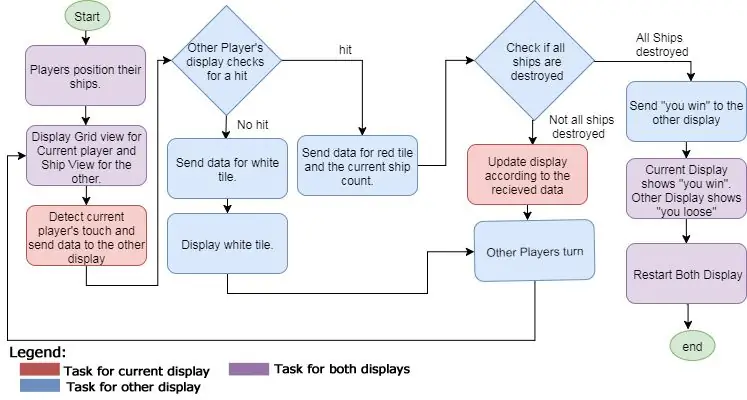
Stap 2: Bereid de materialen voor
HARDWARE ONDERDELEN
- 2x gen4-uLCD-70DT
- 2x gen4 - PA en 30-polige FFC-kabel
- 2x uSD-kaart
- 2x uUSB-kabel
SOFTWARE-APPS
Workshop 4 IO
Stap 3: Bouw
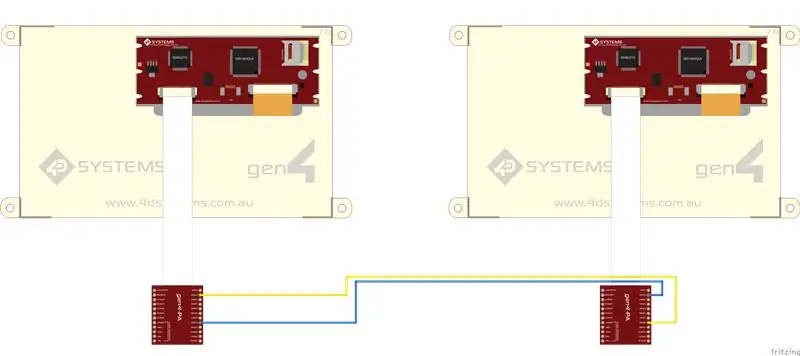
Voor dit project is geen externe schakeling vereist.
Stap 4: Programma
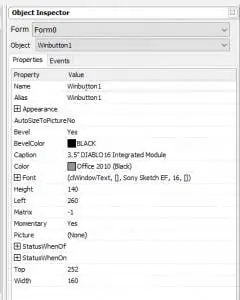
Voer de volgende stappen uit voor beide schermen:
- Download hier de projectcode.
- Open de projecten met behulp van Workshop 4. Dit project maakt gebruik van de Visi-omgeving.
- U kunt de eigenschappen van elke widget en knop wijzigen.
Stap 5: compileren
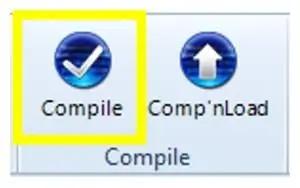
Klik op de knop "Compileren"
*Opmerking: deze stap kan worden overgeslagen. Compileren is echter essentieel voor foutopsporingsdoeleinden.
Stap 6: Communicatiepoort
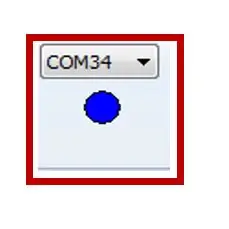
Sluit het beeldscherm aan op de pc. Zorg ervoor dat u op de juiste poort bent aangesloten. Rode knop geeft aan dat het apparaat niet is aangesloten, blauwe knop geeft aan dat het apparaat is aangesloten op de juiste poort
Stap 7: compileren en uploaden
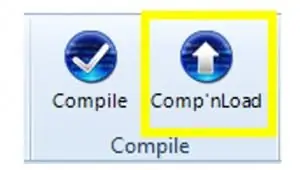
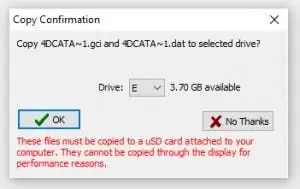
- Ga terug naar het tabblad "Home". Klik deze keer op de knop "Comp'nLoad".
- Workshop 4 IDE zal u vragen een schijf te selecteren om de afbeeldingsbestanden naar een uSD-kaart te kopiëren. Klik na het selecteren van de juiste schijf op OK.
Stap 8: USD-kaart monteren
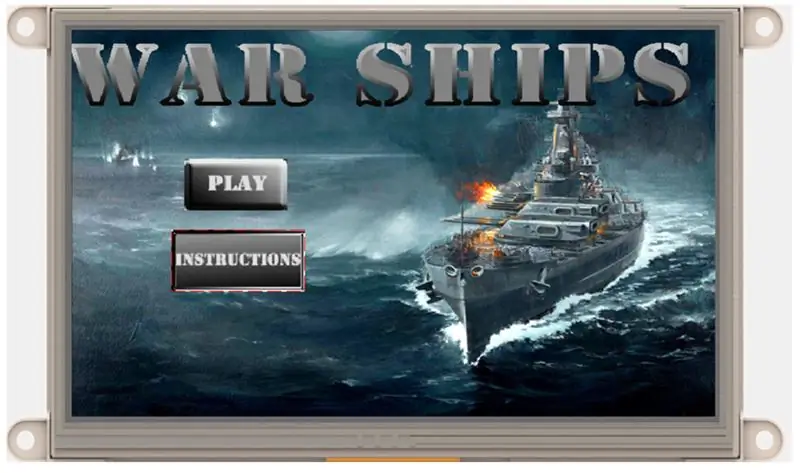
- Als de uSD-kaart nog niet is geplaatst, verschijnt deze melding op uw gen4 Display: "Drive not mounted"
- Na het plaatsen van uw uSD-kaart wordt de GUI op uw display geladen.
Stap 9: Demonstratievoorbeelden
Aanbevolen:
DINO-SPEL MET LDR: 5 stappen

DINO-SPEL MET LDR: Dinosaur Game, ook bekend als T-Rex Game en Dino Runner, is een ingebouwd browserspel in de Google Chrome-webbrowser. De game is in 2014 gemaakt door Sebastien Gabriel en kan worden geopend door op de spatiebalk te drukken wanneer offline op Google Chrome.A L
Een Microbit-spel maken: 7 stappen

Hoe maak je een Microbit-spel: Hallo vrienden, In deze les ga ik je leren hoe je een spel kunt maken in tinkercad met behulp van de nieuwe speciale component microbit
Maak een Arduino Simon-spel in 2 minuten!: 3 stappen

Maak een Arduino Simon-spel in 2 minuten!: GEEN jumpers! GEEN draden! GEEN Solderen! GEEN Breadboard! Buiten de gebaande paden denken. Dus je wilt heel snel pronken met je microcontroller in combinatie met enkele aanvullende randmodellen, voordat vrienden of familie onderweg zijn…Stel de
Het Corona-spel in Scratch: 4 stappen

The Corona Game in Scratch: Hallo vrienden, ik heb een geheel nieuwe game gemaakt om het belang van het gebruik van ontsmettingsmiddel en masker hierin te vertellen" Nieuw normaal" op een leuke en leerzame manier. Gebruikte sprites: EarthDoctorCorona virus OntsmettingsflesMasker
Aruduino LED-spel Snel klikkend spel voor twee spelers - Ajarnpa

Aruduino LED-spel Snel klikkend spel voor twee spelers: dit project is geïnspireerd door @HassonAlkeim. Als je bereid bent om diep te kijken, is hier een link die je kunt bekijken https://www.instructables.com/id/Arduino-Two-Player-Fast-Button-Clicking-Game/. Dit spel is een verbeterde versie van dat van Alkeim. Het is een
